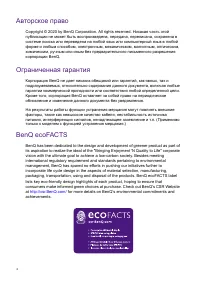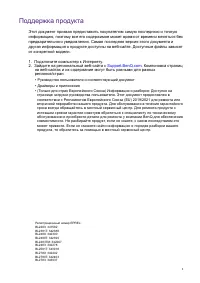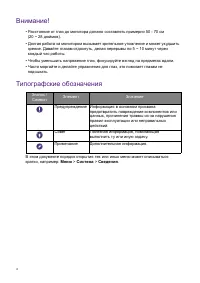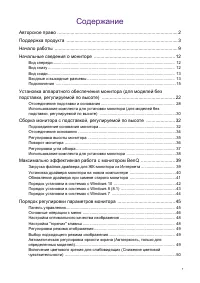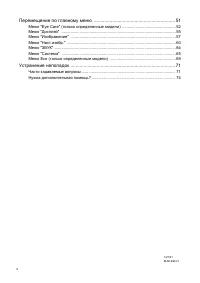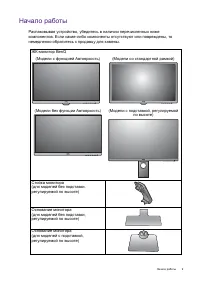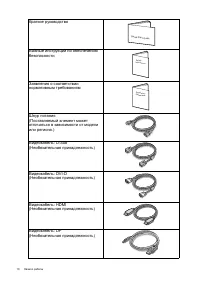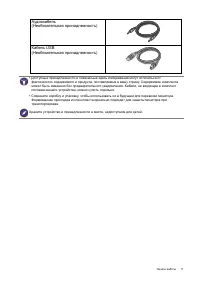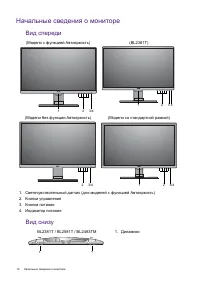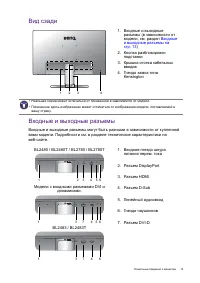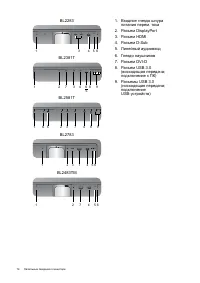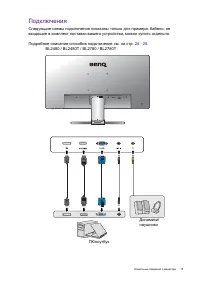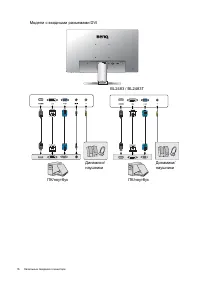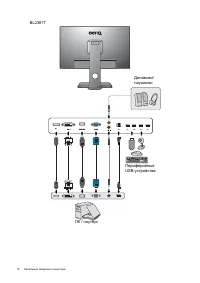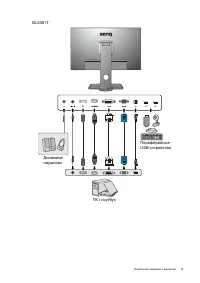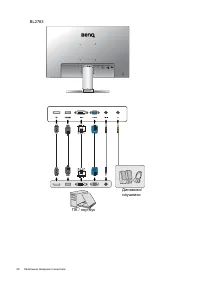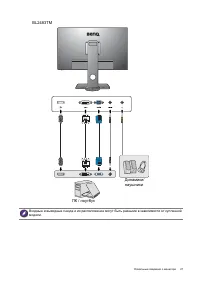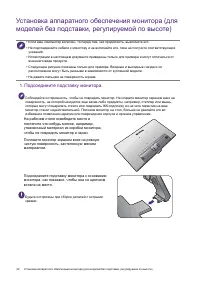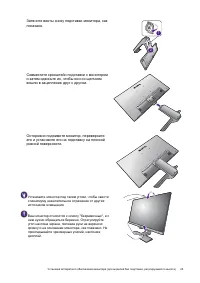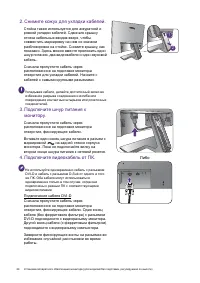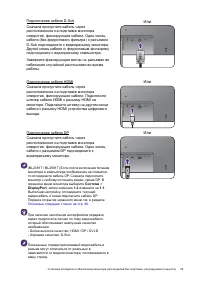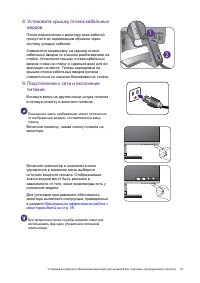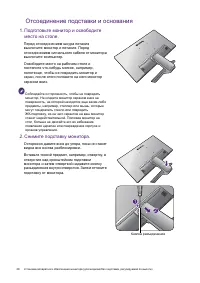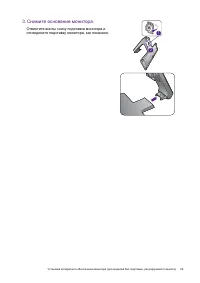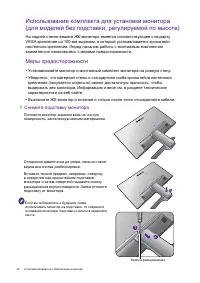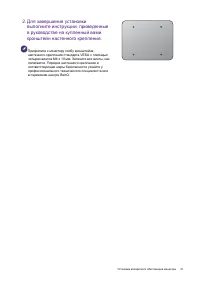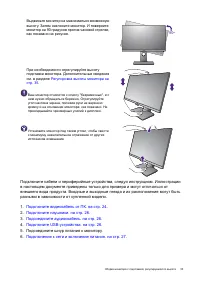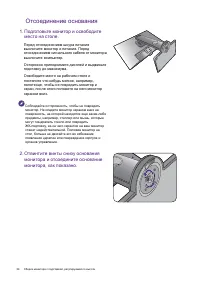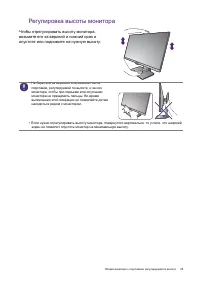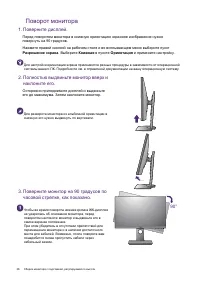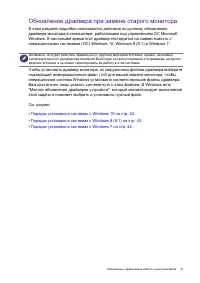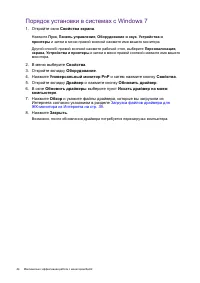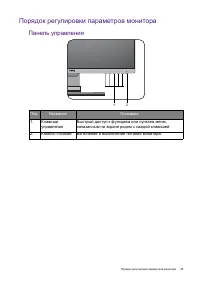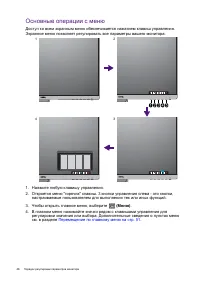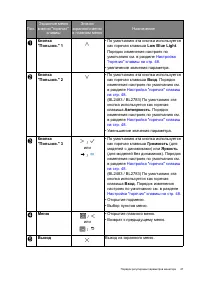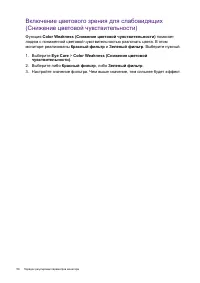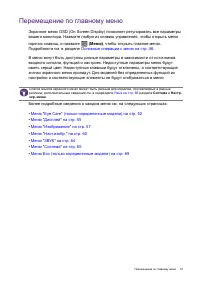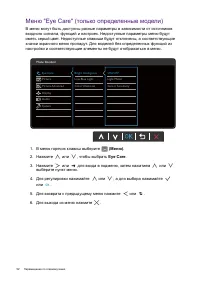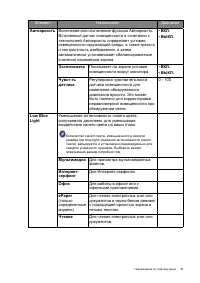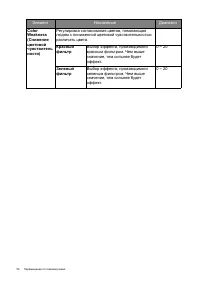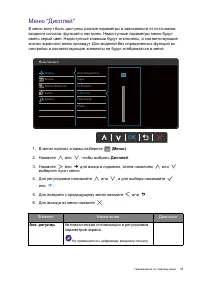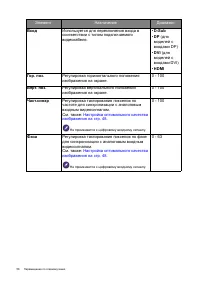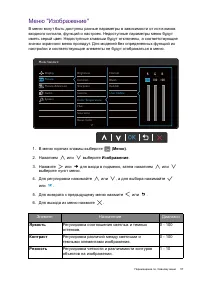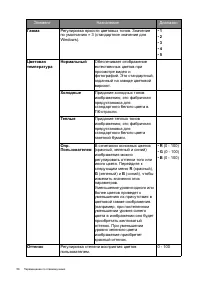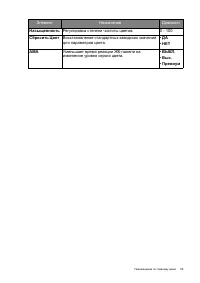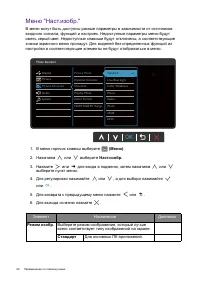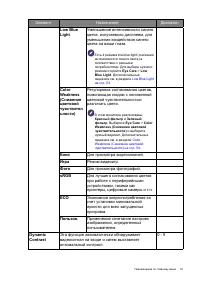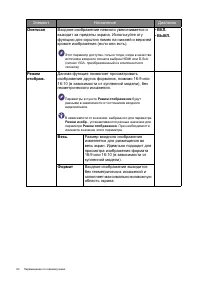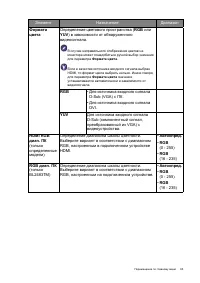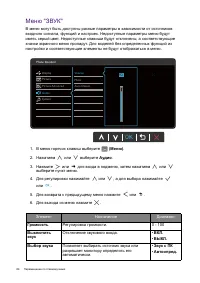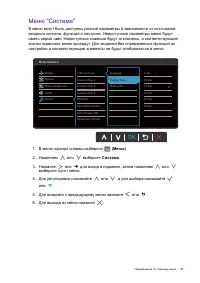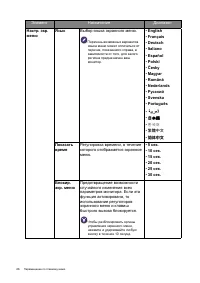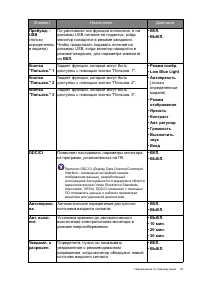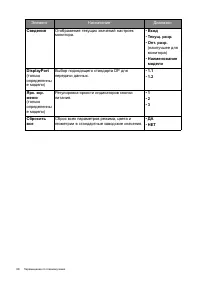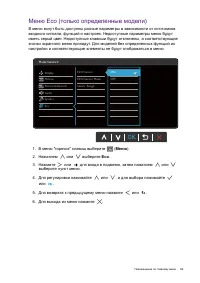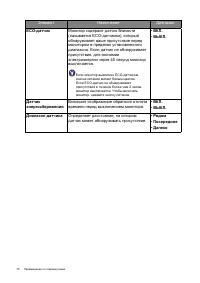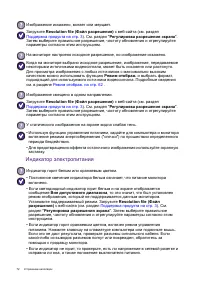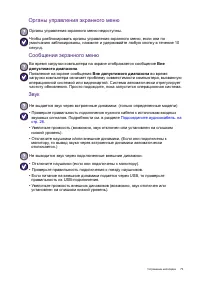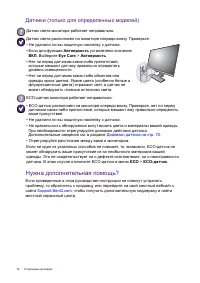Мониторы BenQ TN BL2483 - инструкция пользователя по применению, эксплуатации и установке на русском языке. Мы надеемся, она поможет вам решить возникшие у вас вопросы при эксплуатации техники.
Если остались вопросы, задайте их в комментариях после инструкции.
"Загружаем инструкцию", означает, что нужно подождать пока файл загрузится и можно будет его читать онлайн. Некоторые инструкции очень большие и время их появления зависит от вашей скорости интернета.
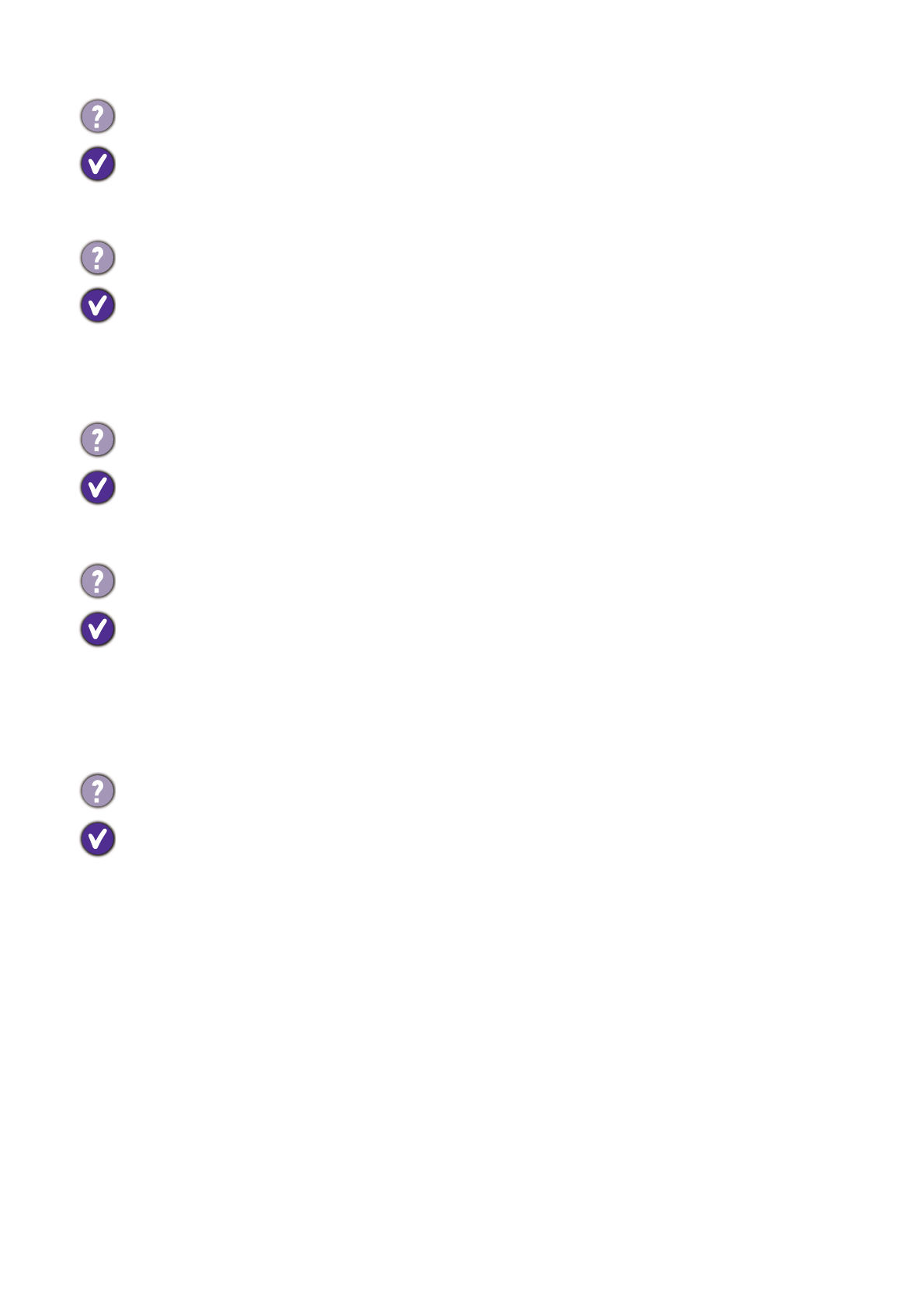
72
Устранение
неполадок
Индикатор
электропитания
Изображение
искажено
,
мигает
или
мерцает
.
Загрузите
Resolution file (
Файл
разрешения
)
с
веб
-
сайта
(
см
.
раздел
См
.
раздел
"
Регулировка
разрешения
экрана
".
Затем
выберите
правильное
разрешение
,
частоту
обновления
и
отрегулируйте
параметры
согласно
этим
инструкциям
.
На
мониторе
настроено
исходное
разрешение
,
но
изображение
искажено
.
Когда
на
мониторе
выбрано
исходное
разрешение
,
изображение
,
передаваемое
некоторыми
источниками
видеосигнала
,
может
быть
искажено
или
растянуто
.
Для
просмотра
изображения
с
любых
источников
с
максимально
высоким
качеством
можно
использовать
функцию
Режим
отображ
.
и
выбрать
формат
,
подходящий
для
используемого
источника
видеосигнала
.
Подробные
сведения
см
.
в
разделе
.
Изображение
смещено
в
одном
направлении
.
Загрузите
Resolution file (
Файл
разрешения
)
с
веб
-
сайта
(
см
.
раздел
См
.
раздел
"
Регулировка
разрешения
экрана
".
Затем
выберите
правильное
разрешение
,
частоту
обновления
и
отрегулируйте
параметры
согласно
этим
инструкциям
.
У
статического
изображения
на
экране
видна
слабая
тень
.
•
Используя
функцию
управления
питанием
,
задайте
для
компьютера
и
монитора
включение
режима
энергосбережения
("
спячки
")
по
прошествии
определенного
периода
бездействия
.
•
Для
предотвращения
эффекта
остаточного
изображения
используйте
экранную
заставку
.
Индикатор
горит
белым
или
оранжевым
цветом
.
•
Постоянное
свечение
индикатора
белым
означает
,
что
питание
монитора
включено
.
•
Если
светодиодный
индикатор
горит
белым
и
на
экране
отображается
сообщение
Вне
допустимого
диапазона
,
то
это
значит
,
что
был
установлен
режим
отображения
,
который
не
поддерживается
данным
монитором
.
Установите
поддерживаемый
режим
.
Загрузите
Resolution file (
Файл
разрешения
)
с
веб
-
сайта
(
см
.
раздел
).
См
.
раздел
"
Регулировка
разрешения
экрана
".
Затем
выберите
правильное
разрешение
,
частоту
обновления
и
отрегулируйте
параметры
согласно
этим
инструкциям
.
•
Если
индикатор
горит
оранжевым
цветом
,
включен
режим
управления
питанием
.
Нажмите
клавишу
на
клавиатуре
компьютера
или
подвиньте
мышь
.
Если
это
не
даст
результата
,
проверьте
разъемы
сигнального
кабеля
.
Если
какой
-
либо
из
выводов
разъемов
погнут
или
поврежден
,
обратитесь
за
помощью
к
продавцу
монитора
.
•
Если
индикатор
не
горит
,
то
проверьте
,
есть
ли
напряжение
в
сетевой
розетке
и
исправна
ли
она
,
а
также
положение
выключателя
питания
.
Содержание
- 6 Меню; Значок
- 7 Содержание
- 9 Начало
- 11 USB
- 12 Начальные; Вид
- 13 Входные; DisplayPort
- 15 Подключения
- 24 Либо
- 25 Или
- 30 VESA; Меры; Снимите
- 36 Разрешение
- 37 Отрегулируйте
- 39 Максимально; Мастер
- 41 Microsoft
- 42 Порядок; Пуск; PnP
- 45 Панель; Поз
- 47 Low Blue Light
- 49 Режим
- 51 Перемещение
- 53 Элемент; ePaper
- 56 DP
- 57 Яркость
- 59 AMA
- 61 sRGB
- 62 Overscan
- 66 繁體中文
- 71 Устранение; Часто; Обработка
- 72 Индикатор
- 73 Подсоедините
- 74 Датчики; Нужна; Автояркость; Диапазон; ECO
Характеристики
Остались вопросы?Не нашли свой ответ в руководстве или возникли другие проблемы? Задайте свой вопрос в форме ниже с подробным описанием вашей ситуации, чтобы другие люди и специалисты смогли дать на него ответ. Если вы знаете как решить проблему другого человека, пожалуйста, подскажите ему :)